Samsung Easy Printer Manager verwenden
|
|
|
|
Der Samsung Easy Printer Manager ist eine Anwendung, in der alle Einstellmöglichkeiten des Samsung-Geräts zusammengefasst sind. Mit dem Samsung Easy Printer Manager können Sie Geräteeinstellungen vornehmen sowie die Druckumgebung festlegen, außerdem weitere Einstellungen durchführen und Aktionen veranlassen und auch das Gerät in Betrieb nehmen. Das Programm bietet dem Benutzer somit eine Schnittstelle, die alle diese Möglichkeiten zusammenfasst, um auf bequeme Weise mit dem Samsung-Gerät arbeiten zu können. Der Samsung Easy Printer Manager bietet zwei verschiedene Benutzeroberflächen, unter denen Sie wählen können: die Basis-Benutzeroberfläche und die erweitere Benutzeroberfläche. Ein Wechseln ist leicht möglich: einfach auf die entsprechende Schaltfläche klicken.
Samsung Easy Printer Manager verstehen
Um das Programmfenster zu öffnen, gehen Sie wie folgt vor:
Unter Windows
Wählen Sie > oder > > Samsung Easy Printer Manager > Samsung Easy Printer Manager.
Für Mac,
Den Ordner öffnen, dann Ordner > > .
Die Oberfläche vom Samsung Easy Printer Manager ist in verschiedene Grundbereiche unterteilt. Diese werden in der nachfolgenden Tabelle erläutert:
|
|
|
|
Je nach Betriebssystem kann der Inhalt des Screenshots unterschiedlich aussehen. |
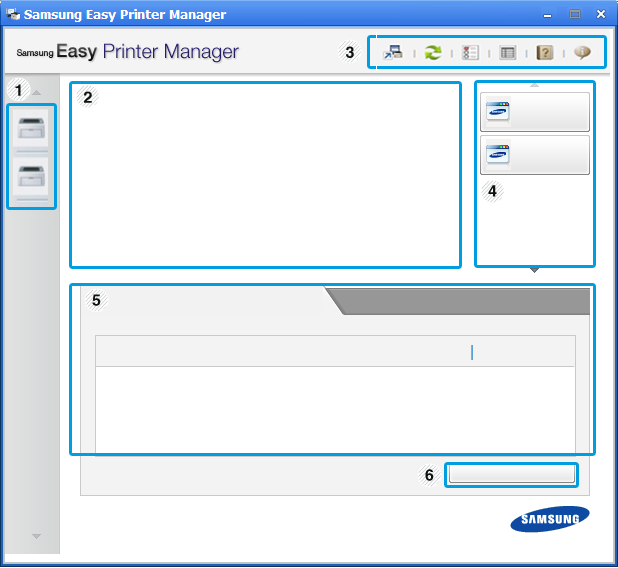
|
1 |
Druckerliste |
In der Druckerliste sind die Drucker aufgeführt, die am Computer angeschlossen sind, und die Drucker, die im Netzwerk ermittelt wurden (nur Windows). |
|||
|
2 |
Druckerinformationen |
Dieser Bereich enthält allgemeine Informationen über Ihr Gerät. Dort können Sie Informationen zu Ihrem Gerät sehen, z. B. die Modellbezeichnung, die verwendete IP-Adresse (oder Anschlussbezeichnung) und Gerätestatus.
|
|||
|
3 |
Informationen zur Anwendung |
Enthält u. a. Links zum Wechseln auf die erweiterten Einstellmöglichkeiten (Benutzerschnittstelle wechseln), zum Aktualisieren und zum Einstellen von Voreinstellungen, zur Hilfe und zum Info-Fenster.
|
|||
|
4 |
Schnelle Links |
Zeigt zu gerätespezifischen Funktionen. In diesem Bereich sind auch Links zu Anwendungen erweiterter Einstellungen.
|
|||
|
5 |
Inhaltsbereich |
Zeigt Informationen über die ausgewählte Maschine, den Toner-Füllstand und das Papier. Diese Informationen variieren abhängig von dem ausgewählten Gerät. Einige Geräte verfügen nicht über diese Funktion. |
|||
|
6 |
Material bestellen |
Klicken Sie auf die Schaltfläche im Fenster zum Bestellen von Verbrauchsmaterial. Sie können Ersatztonerkartuschen online bestellen. |
|
|
|
|
Öffnen Sie das -Menü oder klicken Sie im Fenster auf die Schaltfläche |
Erweitere Benutzeroberfläche: Überblick
Die erweitere Benutzeroberfläche ist konzipiert für Personen, die für Netzwerkadministration und die Verwaltung von Geräten verantwortlich sind.
|
|
|
|
Je nach Optionen und Modell werden einige Menüs möglicherweise nicht angezeigt. In diesem Fall werden die entsprechenden Optionen von Ihrem Gerät nicht unterstützt. |
Sie können verschiedene Geräteeinstellungen konfigurieren, z. B zur Einrichtung, zum Papier, zu Layout, Emulation, Netzwerk und zu Druckdaten.
Das Menü bietet u. a. Möglichkeiten, Profile anzulegen oder zu löschen, in denen festgelegt ist, wie vom PC aus gescannt werden kann.
-
: Legt fest, ob mit dem Gerät gescannt werden darf oder nicht.
-
Registerkarte : Bietet allgemeine Einstellmöglichkeiten zum Scanvorgang und für das Gerät.
-
Registerkarte : Bietet Einstellmöglichkeiten zum Ändern des Abbildes.
Bietet Einstellmöglichkeiten zu grundlegenden Faxfunktionen des ausgewählten Geräts.
-
: Ist auf , empfängt das Gerät keine eingehenden Faxe.
-
: Ermöglicht die Faxübertragung vom Gerät aus sowie die Auswahl weiterer Optionen.
(nur Windows)
Dieses Menü bietet Einstellmöglichkeiten hinsichtlich der Ausgabe von Meldungen bei Fehlern.
-
: Bietet Einstellmöglichkeiten hinsichtlich der Ausgabe von Warn- bzw. Alarmmeldungen.
-
: Bietet Einstellmöglichkeiten hinsichtlich der Versendung von Warnmeldungen per E-Mail.
-
: Zeigt eine Liste über den Verlauf von Warnmeldungen hinsichtlich des Gerätes und des Toners.
Ermöglicht die Abfrage von Informationen über Aufträge von bestimmten Benutzern. Die Erfassung solcher Informationen im Gerät kann über eine Abrechnungssoftware wie die Administrator-Software SyncThru™ oder CounThru™ veranlasst werden.